- Ja esat viens no lietotājiem, kurš apgalvo, ka viņu DotVPN nedarbojas, iespējams, ka jūsu Wi-FI tīkls bloķēja savienojumus, izmantojot VPN pakalpojumus.
- Kā pirmo risinājumu sazinieties ar savu interneta pakalpojumu sniedzēju un lūdziet noņemt norādītās robežas.
- Ja esat pārliecināts, ka šāda veida ierobežojumi nav noteikti, pārbaudiet interneta savienojumu.
- Mēģiniet mainīt DNS iestatījumus vai atspējot starpniekserverus savam LAN un, ja DotVPN joprojām nedarbojas, instalējiet uzticamu VPN, veicot tālāk norādītās darbības.

Chrome paplašinājums nodrošina pārlūkprogrammas savienojumu jūsu ierīcē, bet kad DotVPN nedarbojas, tas var radīt lielu kibernoziegumu risku.
Daudziem lietotājiem rodas problēmas ar pārlūku Chrome, jo Google pārlūks dažreiz nedarbojas, kad tiek savienots pārī VPN.
Ja jums rodas problēmas ar DotVPN, noteikti pārbaudiet tālāk sniegtos risinājumus.
5 labākie VPN, kurus mēs iesakām
 |
Divu gadu plāniem pieejama 59% atlaide |  Pārbaudiet piedāvājumu! Pārbaudiet piedāvājumu! |
 |
79% atlaide + 2 bezmaksas mēneši |
 Pārbaudiet piedāvājumu! Pārbaudiet piedāvājumu! |
 |
85% atlaide! Tikai 1,99 $ mēnesī 15 mēnešu plānā |
 Pārbaudiet piedāvājumu! Pārbaudiet piedāvājumu! |
 |
83% atlaide (2,21 $ / mēnesī) + 3 bezmaksas mēneši |
 Pārbaudiet piedāvājumu! Pārbaudiet piedāvājumu! |
 |
76% (2.83$) 2 gadu plānā |
 Pārbaudiet piedāvājumu! Pārbaudiet piedāvājumu! |
Ko es varu darīt, ja DotVPN nedarbojas?
1. Pārbaudiet interneta savienojumu
- Noklikšķiniet uz savienojuma ikona no jūsu uzdevumjosla.
- Atlasiet Skatīt savienojuma iestatījumus saite no nolaižamā saraksta.
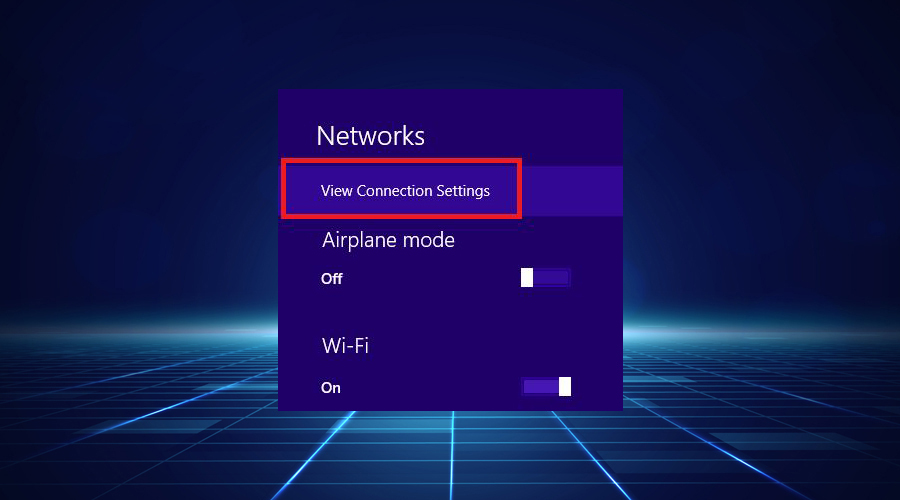
- Iekš Tīkls uznirstošais logs, pārbaudiet, vai redzat Savienots statuss.
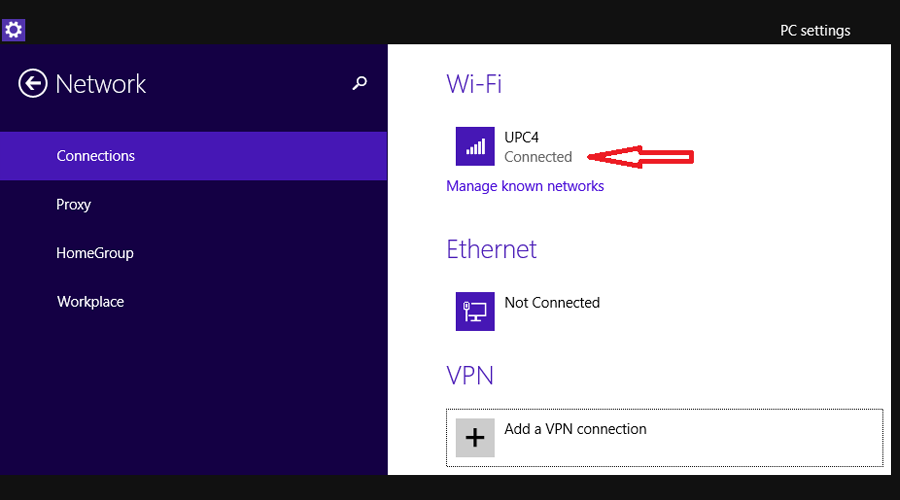
2. Instalējiet uzticamu VPN
Lai izvairītos no visām problēmām, kas varētu rasties pārlūkam Google Chrome vai jūsu DotVPN, ir prātīgāk izvēlēties labāku, uzticamu risinājumu.
PIA, piemēram, ir uzticams VPN klients, kas ir lieliski piemērots iekļaušanai pārlūkā Chrome.
Kape Technologies izstrādātā privātā interneta piekļuve (PIA) ir viena no ātrākajām VPN lietotnēm, un tā ir tā vērts pieminot, ka viņu šifrēšanas tehnoloģijas ir vienas no labākajām, tāpēc pat jūsu ISP nezinās jūsu nodomi.
Tas noteikti uzlabos jūsu tiešsaistes pieredzi, un jums nebūs jārisina nervus kutinošās Chrome problēmas.
Ko piedāvā PIA:
- Vairāk nekā 3200 serveri 46 valstīs
- Lai aizsargātu savu privātumu, izmantojiet privāto vai pielāgoto DNS
- Automātiska savienojuma izveide ar tuvāko VPN serveri
- Nav satiksmes žurnālu
- Viens abonements nodrošina atbalstu 10 ierīcēm
- Viegli uzstādīt
- Bez žurnāla politika
- Neierobežots joslas platums
- Nulles nobīde

Privāta piekļuve internetam
Nomainiet DotVPN uz labāku variantu, šodien izmēģinot privātā interneta piekļuves VPN pakalpojumu!
3. Notīriet pārlūka Chrome pārlūkošanas datus
- Atvērt Google Chrome datorā.
- Adreses joslas labajā stūrī noklikšķiniet uz Vairāk.
- Klikšķis Vēsture – Dzēst pārlūkošanas datus.
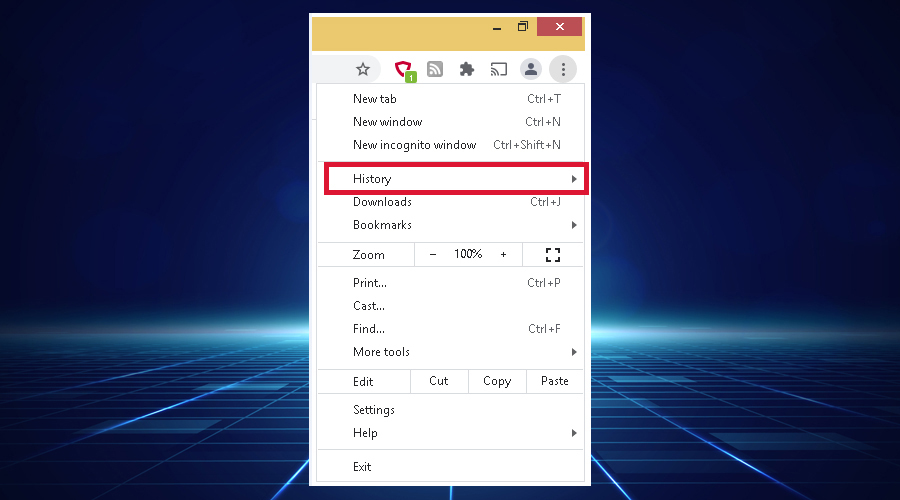
- Ieslēgts Vēsture lapā noklikšķiniet uz Dzēst pārlūkošanas datus opcija.
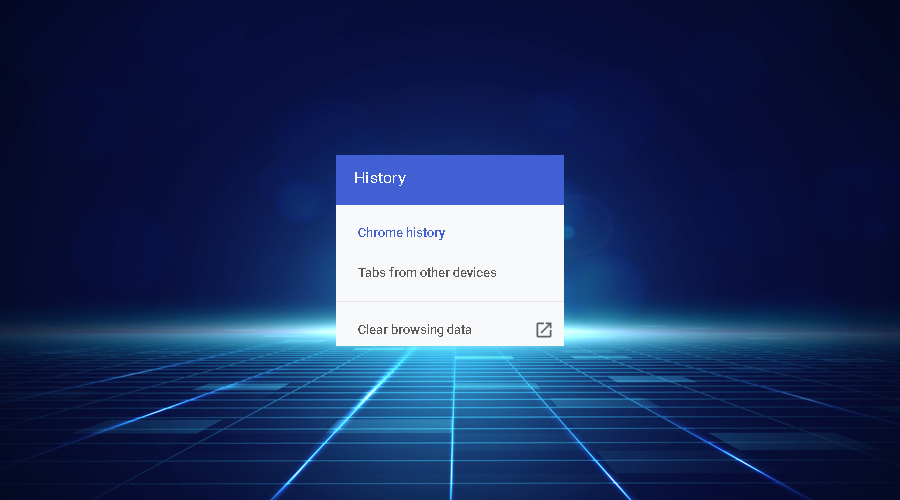
- Atlasiet laika diapazons. Lai izdzēstu visu pārlūkošanas vēsturi, atlasiet Visu laiku.
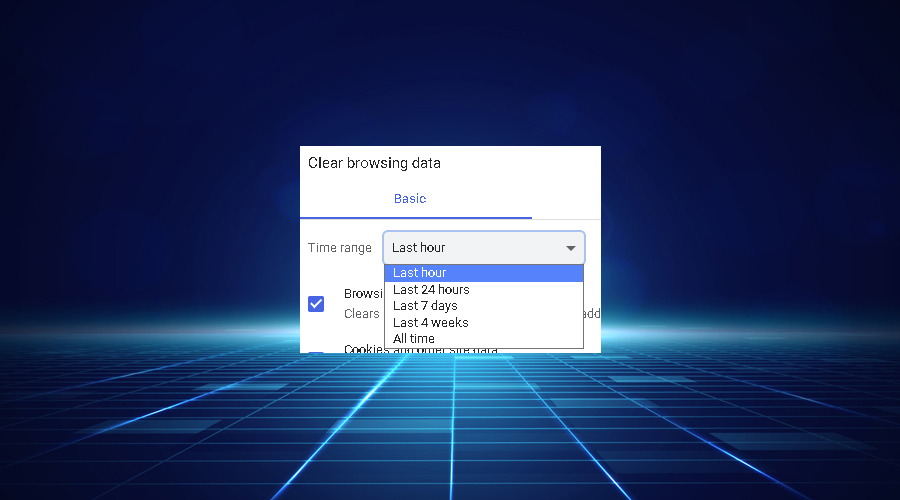
- Noklikšķiniet uz Pārlūkošanas vēsture, Sīkdatnes un citi vietnes dati, un Kešatmiņā saglabātie attēli un faili izvēles rūtiņas.
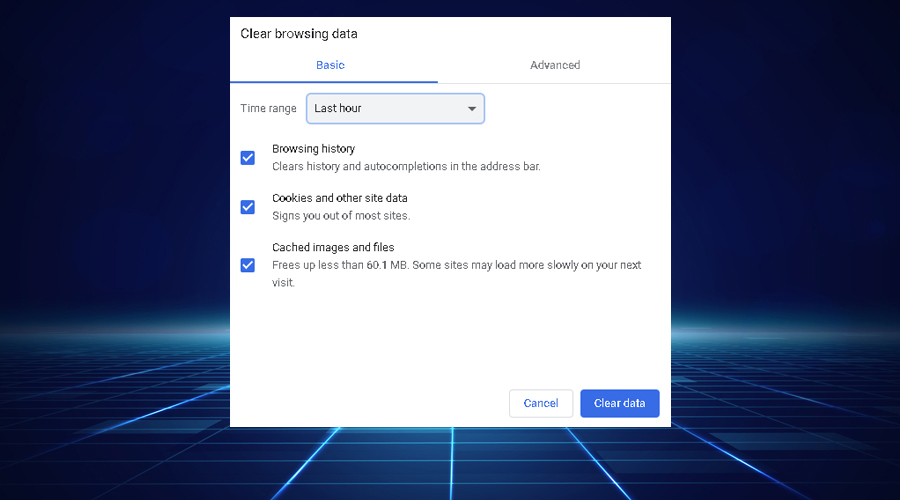
- Klikšķis Izdzēst datus.
4. Mainiet savus DNS iestatījumus
- Uzdevumjosla, pēc tam ar peles labo pogu noklikšķiniet uz Savienojamības ikona.
- Klikšķiniet uz Tīkla un koplietošanas centrs un atlasiet Mainiet adapteri iespējas.
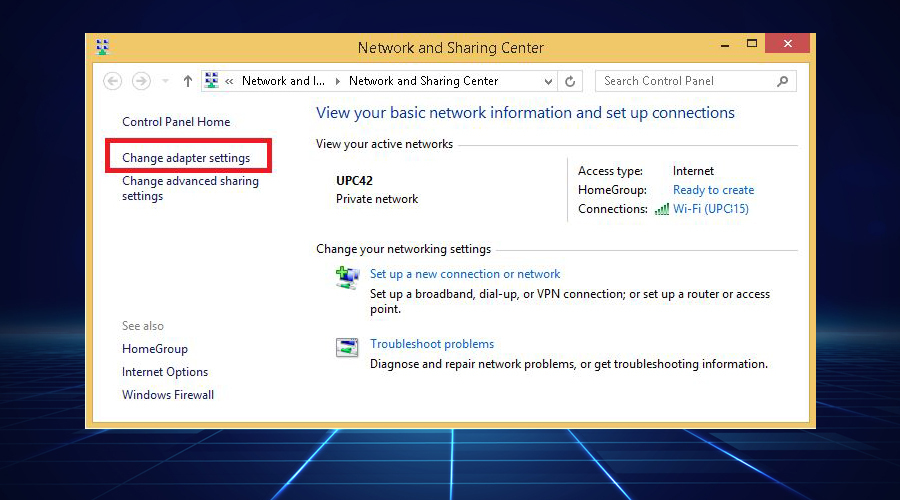
- Atrodiet tīkla savienojumu, ar peles labo pogu noklikšķiniet uz tā un atveriet Rekvizīti.
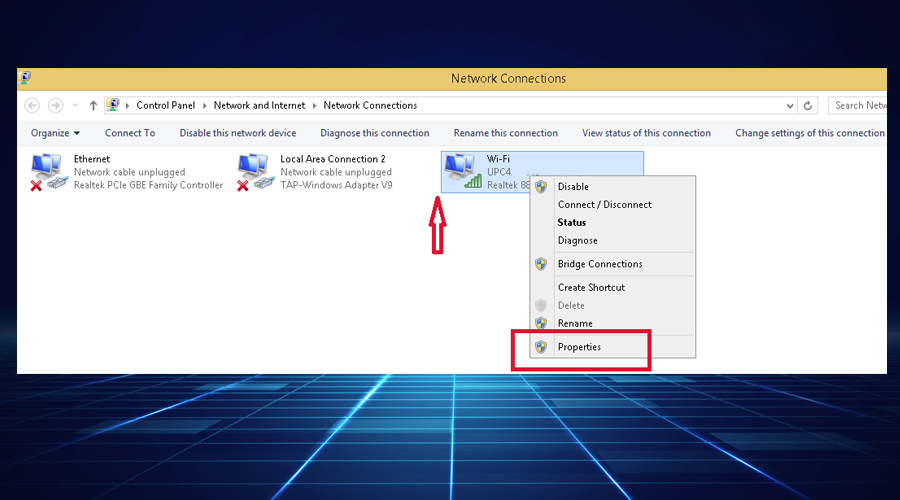
- Atlasiet Interneta protokola 4. versija (TCP / IPv4) un ievadiet to Rekvizīti.
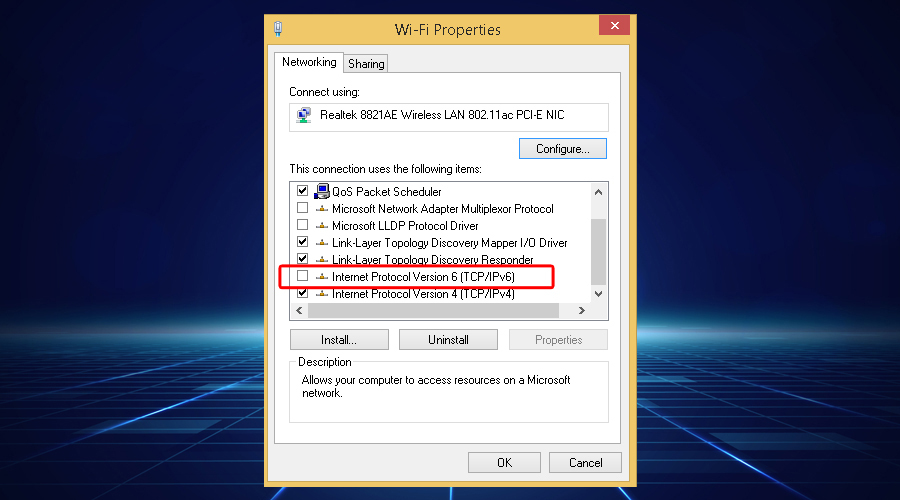
- Kad esat Rekvizīti noklikšķiniet uz Izmantojiet šādas DNS servera adreses radio poga.
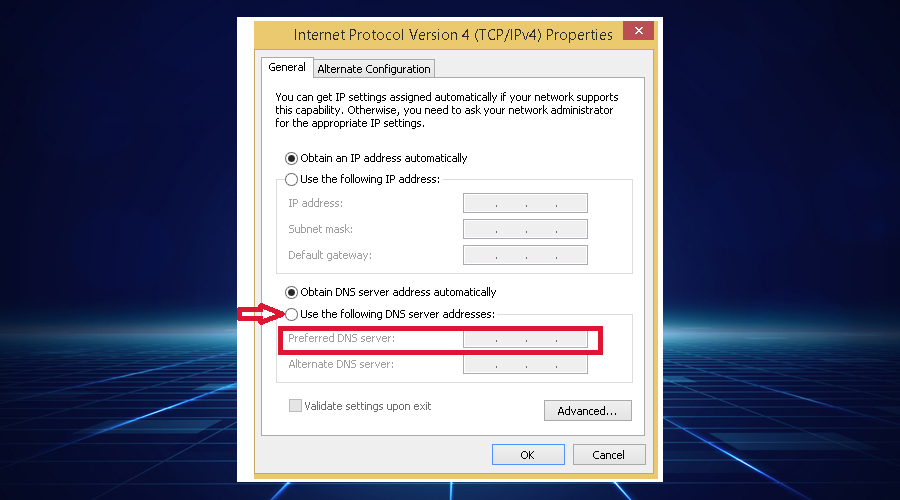
- Virzieties uz Vēlamais DNS serveris un iestatiet to uz 8.8.8.8.
- Iet uz Alternatīvs DNS serveris un ievadi 8.8.4.4.
- Klikšķis labi lai konfigurētu iestatījumus.
5. Atļaut pārlūku Google Chrome Windows Defender ugunsmūrī
- Klikšķiniet uz Sākt uzdevumjoslā un ierakstiet ugunsmūris.
- Iekš Windows ugunsmūra ekrāns, klikšķiniet uz Atļaut lietotni vai funkciju, izmantojot Windows ugunsmūri opcija.

6. Atspējojiet sava LAN starpniekserverus
- Nospiediet Windows + R taustiņi, lai atvērtu Palaist dialoglodziņš.
- Tips inetcpl.cpl un nospiediet Enter lai redzētu Interneta rekvizīti.
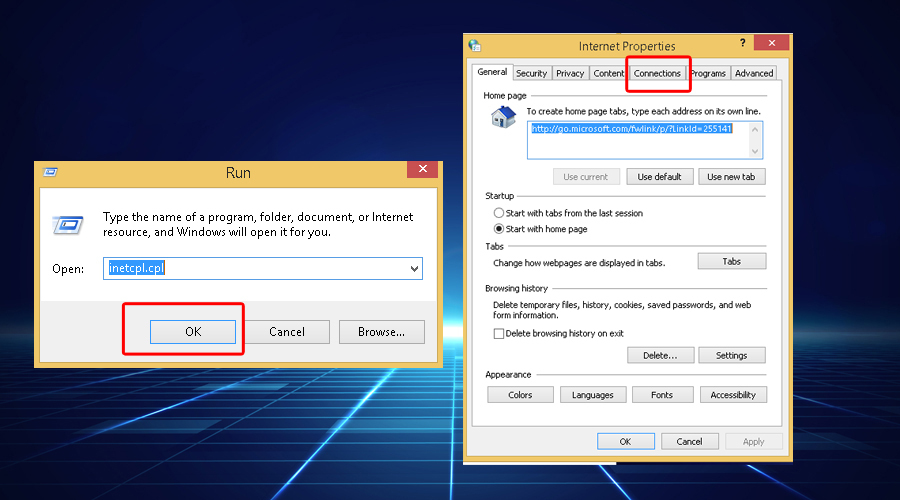
- No Cilne Savienojums, klikšķiniet uz LAN iestatījumi.
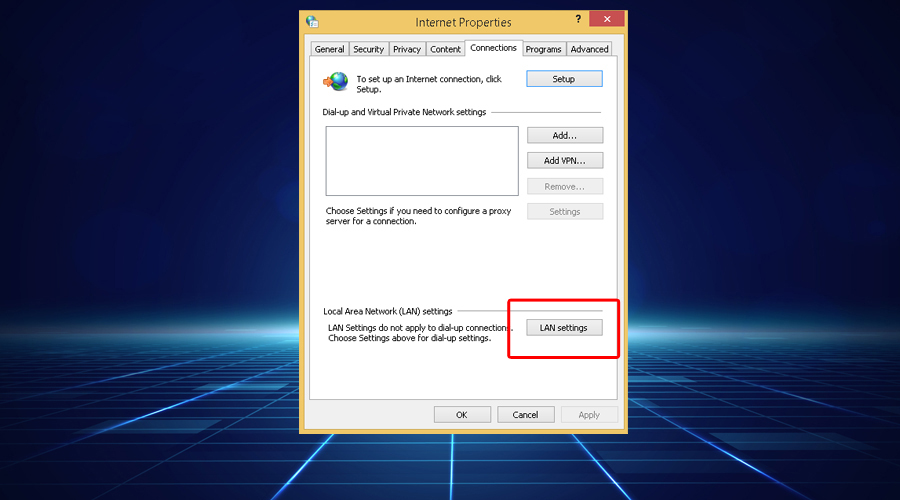
- Noņemiet atzīmi no Vietējam LAN izmantojiet starpniekserveri opciju un pārbaudiet toAutomātiski noteikt iestatījumus opcija ir atzīmēta.
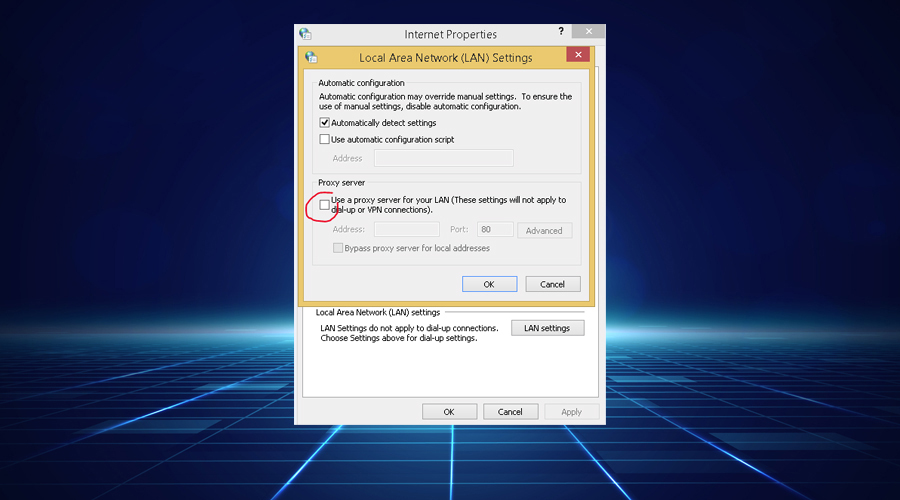
- Noklikšķiniet uz labi un Piesakies pogas.
- Restartēt datorā.
7. Atspējojiet ugunsmūri
- Noklikšķiniet uz Sākt ikona no uzdevumjoslas.
- Tips ugunsmūris un atlasiet Windows ugunsmūris no rezultātiem.
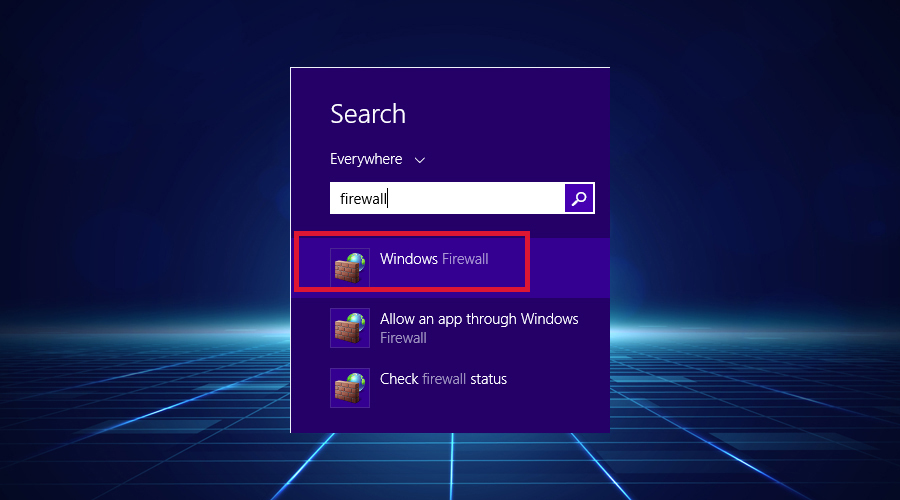
- Ekrāna kreisajā daļā atlasiet Atļaut lietotni vai funkciju, izmantojot Windows Defender ugunsmūri, kā redzat zemāk esošajā attēlā:
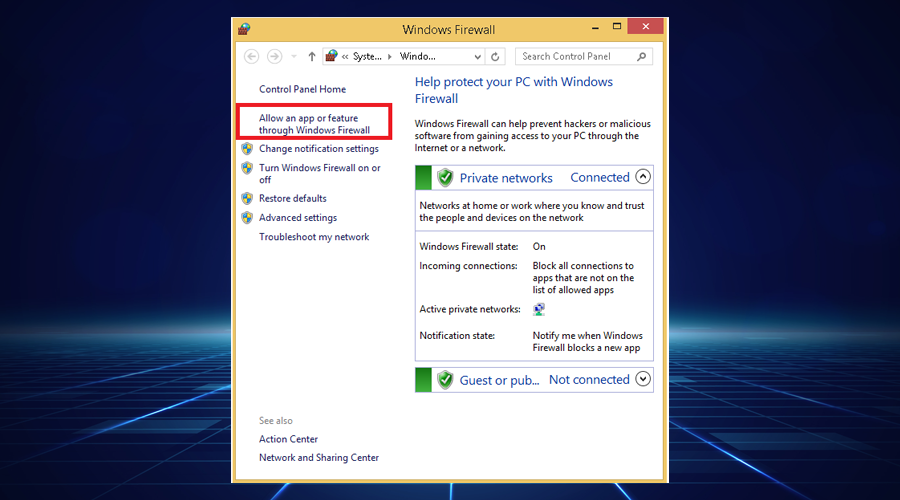
- Meklēt SoftEther VPN sarakstā un pārliecinieties, vai ir atļauti visi savienojumi (ienākošie un arī izejošie).
- Saglabāt iestatījumus un pārbaudiet, vai tā novērsa kļūdu.
Rezumējot, ja saprotat, ka jūsu DotVPN nedarbojas, nevajadzētu ļaut ierīcei būt neaizsargātai pret kiberuzbrukumiem, tāpēc mēģiniet novērst problēmu, izmantojot kādu no iepriekš piedāvātajiem risinājumiem.
Ja problēma joprojām pastāv, jums jānosūta biļete uz DotVPN kontaktu centrs.
Gadījumā, ja jums ir alternatīvs risinājums, kuru mēs nepieminējām, vai ir kādi jautājumi par tiem, kurus mēs iekļāvām, nekautrējieties dalīties tajā ar mums, zemāk esošajā komentāru sadaļā.
![Comcast un Xfinity bloķēts VPN [Solved]](/f/25497b5da9073a8d2eb0bd722e80c762.jpg?width=300&height=460)
![Labojums: IPVanish nedarbojas ar Netflix [6 pārbaudītas metodes]](/f/cbf30cc00d41f5f970cc8626be1b30c4.jpg?width=300&height=460)
